提出问题
重要提示
继在生成式人工智能的重大投资和跨 Microsoft Copilot 的增强集成之后,Power Virtual Agents 功能和特性现已成为 Microsoft Copilot Studio 的一部分。
在我们更新文档和培训内容时,一些文章和截图可能会参考 Power Virtual Agents。
问题节点提示用户输入信息,并将用户的回答存储在一个变量中,以供稍后在对话中使用。
该节点允许您选择要收集的信息类型,例如多选答案、预构建实体或自定义实体。 问题行为属性允许您控制节点的行为,例如当用户输入无效响应时如何操作。
与节点一样,问题节点可以包含图像、视频、卡片、快速答复和消息变体。 有关详细信息,请参阅发送消息。
先决条件
添加问题节点
选择您要在其下添加新节点的节点下方的添加节点图标
 ,然后选择提问。 将出现一个空白的问题节点。
,然后选择提问。 将出现一个空白的问题节点。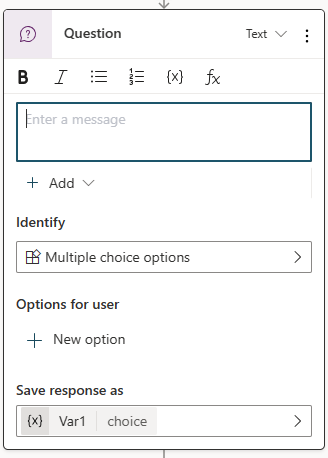
在消息框中,输入您要询问的问题。
在识别下,展开列表并选择助手应在用户回复中识别的信息类型。 如果需要,可以选择现有实体或创建新实体。 了解如何在对话中使用实体。
根据您选择的识别选项,可能需要设置更多属性。
例如,对于多选选项,您需要输入用户可以在用户选项中指定的选择项。 在对话过程中,每个选项都显示为一个按钮,但用户也可以键入他们的回答。
在将回复另存为下选择默认变量的名称,以打开变量属性面板,并将名称更改为有意义的名称,如客户名称或预订日期。
要选择不同的变量或创建新变量,请选择 >,打开选择变量面板。
配置问题行为
问题行为属性允许您控制助手如何响应无效回复或如何验证用户输入。
选择问题节点的菜单图标 (⋮),然后选择属性。 将出现问题属性窗格。
在问题属性窗格中,选择问题行为。 此时将打开问题行为窗格。
在问题行为窗格中,您可以调整提示、验证和中断等行为。
跳过行为
跳过行为确定如果问题节点的变量在对话的早期已经有值,助手应该怎么做。
- 允许跳过问题:变量有值时跳过问题。
- 每次都询问:即使变量有值,也询问问题。
重新提示
重新提示决定您的助手没有得到用户的有效回答时,它将如何反应。 您可以通知它重试一次、两次,或在没有获取答案的情况下继续。 要自定义助手继续运行时的操作,请在问题行为窗格中的未找到有效实体下配置属性。
- 重复提示次数:您的助手尝试获得有效答案的次数。 默认为重复最多 2 次。 您还可以选择重复一次或不重复。
- 重新提示:若要更改消息,请选择自定义,然后输入新提示。
其他实体验证
默认情况下,问题节点仅根据您选择的实体检查是否存在有效响应。 其他实体验证允许您向基本测试添加标准。 例如,问题节点在标识数字时可接受任何数值,但您可能希望确保它小于 10。 您还可以更改提示以帮助用户输入有效的响应。
- 条件:输入一个返回布尔值(
true或false)的 Power Fx 公式;例如Topic.Var1 < 10 - 不满足条件提示:若要更改消息,请选择自定义,然后输入新提示。
未找到有效的实体
未找到有效实体确定当您的助手停止尝试从用户处获得有效回复时会发生什么。 您可以升级到人工代理或提供默认值。 您也可以更改提示以为用户提供更多上下文。
未找到实体时的操作:
- 升级:将用户重定向到升级 系统主题。 这是默认行为。
- 将变量设置为值:将输出变量设置为值并移动到下一个节点。 在默认实体值中输入或选择值。
- 将变量设置为空(无值):清除输出变量并移动到下一个节点。 您可以稍后使用条件节点来检查变量是否有值。
未找到实体消息:若要更改消息,请选择自定义,然后输入新提示。
中断
中断确定用户是否可以在出现问题期间切换到其他主题。
- 允许切换至其他主题:用户可以放弃新主题的问题。
- 仅选定主题:指定用户可以放弃问题的主题。
反馈
即将发布:在整个 2024 年,我们将逐步淘汰作为内容反馈机制的“GitHub 问题”,并将其取代为新的反馈系统。 有关详细信息,请参阅:https://aka.ms/ContentUserFeedback。
提交和查看相关反馈